Чому маршрутизатор TP-Link не видає Інтернет через Wi-Fi?
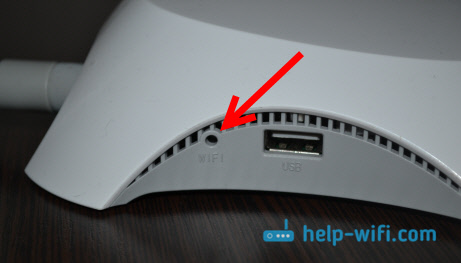
- 2128
- 269
- Steve Marvin I
Чому маршрутизатор TP-Link не видає Інтернет через Wi-Fi?
Навіть у процесі першої обстановки маршрутизатора багато хто стикається з проблемою, коли все, здається, все налаштовано, але маршрутизатор TP-Link не видає Інтернет, або не видає Wi-Fi. Це, як би, те саме, якщо немає мережі Wi-Fi, то річ розуміється, що Інтернет не буде працювати. Але насправді дві різні проблеми, які ми спробуємо розібратися в цій статті. І проблеми:
- Коли маршрутизатор TP-Link не видає Wi-Fi. Тобто після включення маршрутизатора бездротова мережа не з’являється і не відображається на жодному пристрої.
- І друга проблема полягає в тому, коли є мережа Wi-Fi, але під час підключення до неї Інтернет не працює. Швидше за все, на комп’ютері це буде "без доступу до Інтернету", або "обмежений".
Така проблема може з'являтися не лише на маршрутизаторах TP-Link, але і на пристроях інших виробників. Якщо у вас інший маршрутизатор, то дивіться цю статтю. Причини, чому Wi-Fi не працює, може бути багато. У більшості випадків, коли після налаштування маршрутизатора немає мережі Wi-Fi, проблема в самому пристрої, який ви намагаєтесь підключити. Тому вам потрібно перевірити кілька пристроїв. І якщо Інтернет не працює, то, швидше за все, параметри підключення до Інтернету, швидше за все, були неправильно. Тепер ми розглянемо ці нюанси на прикладі маршрутизаторів TP-Link.
Що робити, якщо маршрутизатор TP-Link не видає Wi-Fi?
Давайте спочатку розглянемо ситуацію, коли взагалі немає мережі Wi-Fi. Мені здається, що така проблема дуже рідко. Набагато частіше є мережа, але Інтернет не працює. Ми розглянемо цю справу нижче в цій статті.
Якщо ваш маршрутизатор новий, ще не засмучений, то мережа матиме стандартну назву. Щось на зразок: "TP-LINK_9415E8". Тому багато хто просто не може знайти свою мережу серед багатьох сусідніх мереж Wi-Fi. У процесі налаштування маршрутизатора TP-Link можна буде змінити назву вашої мережі. Ви можете побачити інструкції щодо налаштування маршрутизатора на прикладі TL-WR941nd.
Далі, обережно подивіться на тіло вашого маршрутизатора. Може бути кнопка, яка відповідає за відключення та включення мережі Wi-Fi. Його можна потонути у справу.
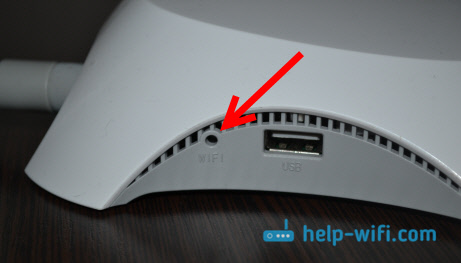
Ви також можете перевірити, чи Wi-Fi включений у налаштування TP-Link. Для цього перейдіть у налаштування маршрутизатора (якщо немає мережі Wi-Fi, то підключіться до маршрутизатора через кабель). Помер у адресі браузера 192.168.1.1 і слідувати за ним. Вкажіть ім'я та пароль користувача (за замовчуванням: адміністратор та адміністратор). Ви можете побачити детальні інструкції щодо входу на панель управління.
У налаштуваннях переходять на вкладку Бездротовий, і подивіться, чи встановлено прапорець біля елемента Увімкнути радіо бездротового маршрутизатора. Саме цей елемент у налаштуваннях відповідає за включення бездротового модуля.
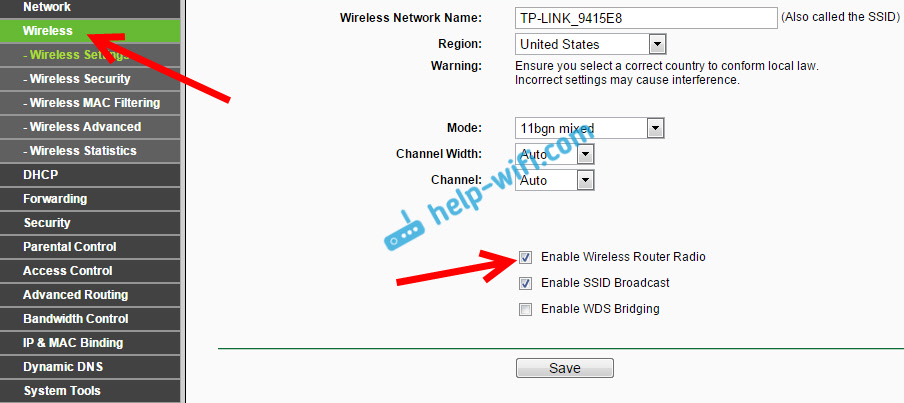
І все-таки перевірте, чи антени прикріплені до маршрутизатора (якщо вони знімаються), і подивіться, як поводиться індикатор, який відповідає за Wi-Fi.
Чому Інтернет не працює через TP-Link
Це може бути таким, що після налаштування маршрутизатора всі пристрої підключені до Wi-Fi, але Інтернет не працює. На мережевому кабелі Інтернет також може не працювати. Тут, швидше за все, проблема вже в налаштуваннях Інтернет -провайдера (який повинен бути встановлений у налаштуваннях маршрутизатора) або в неправильному з'єднанні мережевого кабелю до роз'єму WAN.
На комп’ютерах, як правило, буде статус підключення "без доступу до Інтернету". У Windows 8 та Windows 10- "Limited" (я писав про вирішення цієї проблеми тут). На смартфонах, планшетах, телевізорах та інших пристроях, сайти просто не відкриються. Програми, які потребують доступу до Інтернету, не працюватимуть.
Йдеться про проблеми з підключенням до Інтернету під час перших налаштувань маршрутизатора, я вже підготував окрему статтю: під час налаштування маршрутизатора, пише "без доступу до Інтернету" або "обмежено", і немає зв’язку з Інтернетом.
Якщо ми поговоримо спеціально про TP-Link, вам потрібно перевірити дві речі: правильне з'єднання кабелю з Інтернет-провайдера до маршрутизатора та налаштування підключення до Інтернету на маршрутизаторі.
1. Кабель, який заклав Інтернет -провайдера, або кабель від модему ADSL, повинен бути підключений до роз'єму WAN ROTER. Ось так:
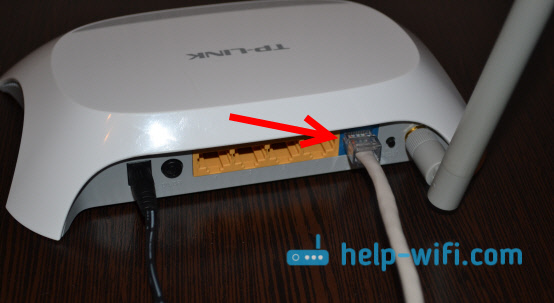
До речі, Інтернет повинен працювати, якщо, наприклад, підключіть його до комп'ютера. Тобто, вам потрібно виключити проблеми на стороні постачальника. Можливо, лише гроші на рахунку закінчилися.
2. Якщо все підключено правильно, тоді перевірте налаштування. Перейдіть на сторінку налаштувань свого маршрутизатора (як це зробити, написано вище). Перейдіть на вкладку Мережа - Бити. Виберіть потрібний тип з'єднання у списку та заповніть необхідні поля.
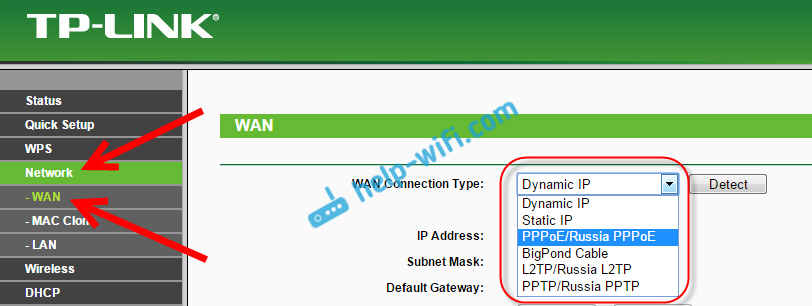
Тип з'єднання Ви повинні уточнити зі своїм постачальником. Також постачальник повинен дати вам необхідні дані для з'єднання: вхід, пароль, IP -адреса. При необхідності для вашого типу з'єднання. Ви знайдете більше інформації на цю тему тут.
Тож ми з’ясували, з якої причини маршрутизатори TP-Link можуть не видати мережу Wi-Fi. Думаю, вам вдалося все виправити. Якщо є якісь питання, то залиште їх у коментарях до цього запису.
- « Як налаштувати маршрутизатор без диска з програмою?
- Клієнтський режим (бездротовий міст) на маршрутизаторі Zyxel Keenetic. Зв'язок з постачальником Wi-Fi (WISP) »

